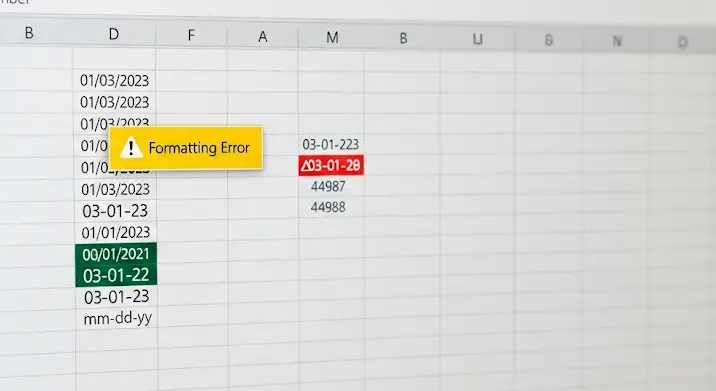
Az Excel egy fantasztikus eszköz, rengeteg lehetőséggel. Viszont néha előfordulhat, hogy a dátum formátum körül valami nem stimmel. Ahelyett, hogy 2024. október 26-át látnál, furcsa számokat vagy szöveget tapasztalsz? Ne ess kétségbe, nem vagy egyedül! Ez a cikk végigvezet a leggyakoribb problémákon és megoldásokon, hogy a dátumaid újra a helyükre kerüljenek.
Miért Történik Ez? – Az Excel Dátum Formátum Hibák Gyökerei
Több oka is lehet annak, ha az Excel rosszul jeleníti meg a dátumokat. Nézzük a leggyakoribbakat:
- Formátum problémák: Az Excel alapértelmezett formátumai néha nem passzolnak ahhoz, amit szeretnél látni. Például, ha a cella „Általános” formátumú, akkor a dátumokat számsorozatként fogja megjeleníteni.
- Importálási gondok: Amikor adatokat importálsz (például CSV fájlból), az Excel néha félreértelmezi a dátumokat. Gondolj csak bele: ha egy szöveges fájlban „2024/10/26” szerepel, az Excel nem biztos, hogy automatikusan dátumként kezeli.
- Regionális beállítások: A számítógéped regionális beállításai (pl. dátum és idő formátum) befolyásolhatják, hogyan jeleníti meg az Excel a dátumokat. Ha eltérő beállításokat használsz, mint a fájl létrehozója, problémák merülhetnek fel.
- Hibás adatbevitel: Előfordulhat, hogy egyszerűen elírtad a dátumot. Az „Október 32” nyilvánvalóan hibás, de néha a kisebb hibák is problémákat okozhatnak.
- Excel bug: Ritkán, de előfordulhat, hogy egy szoftverhiba okozza a problémát. Bár ez kevésbé valószínű, érdemes frissíteni az Excelt a legújabb verzióra.
A Hiba Visszaállítása és Javítása – Lépésről Lépésre
Most, hogy tisztában vagyunk a lehetséges okokkal, nézzük meg, hogyan javíthatod ki a hibát:
1. Ellenőrizd a Cella Formátumát
Ez a leggyakoribb megoldás! Kattints a hibás dátumot tartalmazó cellára, majd menj a „Kezdőlap” fülre és a „Szám” csoportban nézd meg a formátumot. Ha nem „Dátum”, válaszd ki a megfelelő formátumot a legördülő menüből. Ha nem találod a megfelelőt, kattints a „További számformátumok…” opcióra.
Itt részletesebben beállíthatod a dátum formátumát. Választhatsz különböző típusok közül (pl. „éééé.hh.nn”, „hónap neve nap, év”), és beállíthatod a negatív dátumok megjelenítését is.
2. Szövegből Dátummá Konvertálás
Ha az Excel szövegként kezeli a dátumot (például, mert CSV fájlból importáltad), akkor konvertálnod kell azt. Több módszer is létezik:
- „Szövegből oszlopokba” funkció: Jelöld ki a szöveges dátumokat tartalmazó oszlopot, menj az „Adatok” fülre és kattints a „Szövegből oszlopokba” gombra. Válaszd a „Határolt” opciót, majd a következő lépésben válaszd ki a megfelelő határolójelet (pl. vessző, tabulátor). Az utolsó lépésben az oszlop formátumaként válaszd a „Dátum” lehetőséget, és add meg a helyes dátumformátumot (pl. ÉÉÉÉ-HH-NN).
- DÁTUMÉRTÉK függvény: Ez a függvény egy szöveges dátumot számmá alakít, amelyet az Excel dátumként tud kezelni. Például, ha a „A1” cellában a „2024/10/26” szöveg szerepel, a `=DÁTUMÉRTÉK(A1)` képlet a megfelelő dátumértéket fogja visszaadni. Ezután a cellát formázd át „Dátum” formátumra.
- Szorzás 1-gyel: Néha egyszerűen megszorozhatod a szöveges dátumot 1-gyel. Ez automatikusan számmá konvertálja, ha a szöveg érvényes dátumformátumban van. Például, ha a „A1” cellában a „2024/10/26” szöveg szerepel, a `=A1*1` képlet használható. Ezután a cellát formázd át „Dátum” formátumra.
3. Regionális Beállítások Ellenőrzése
Győződj meg róla, hogy a számítógéped regionális beállításai helyesek. Windowsban a „Vezérlőpult” -> „Óra és terület” -> „Terület” menüben találod a beállításokat. Ellenőrizd, hogy a dátumformátum és a számformátum a kívánt formátumban van-e beállítva.
Macen a „Rendszerbeállítások” -> „Nyelv és régió” menüben találod a beállításokat.
4. Hibás Adatbevitel Javítása
Nézd át alaposan a dátumokat, és javítsd ki a hibákat. Figyelj a helyes formátumra (pl. nap/hónap/év sorrend). Használhatod az Excel „Keresés és csere” funkcióját is, hogy gyorsan megtaláld és kijavítsd a gyakori hibákat.
5. Excel Frissítése
Bár ritka, de előfordulhat, hogy egy szoftverhiba okozza a problémát. Győződj meg róla, hogy az Excel a legújabb verzióra van frissítve. Ehhez menj a „Fájl” -> „Fiók” (vagy „Súgó” -> „Frissítések keresése”) menübe.
Profi Tippek és Trükkök
- Használj táblázatokat: Az Excel táblázatok automatikusan formázzák az új adatokat, ami segíthet megelőzni a dátum formátum hibákat.
- Adatérvényesítés: Az „Adatok” fülön található „Adatérvényesítés” funkcióval beállíthatod, hogy csak bizonyos formátumú dátumokat lehessen beírni a cellákba. Ez segít elkerülni a hibás adatbevitelt.
- Képletek használata: Bonyolultabb esetekben képletekkel is átalakíthatod a dátumokat. Például a `ÉV()`, `HÓNAP()`, `NAP()` függvényekkel külön-külön lekérdezheted a dátum egyes elemeit, és újra összerakhatod őket a kívánt formátumban.
Összegzés
A dátum formátum hibák az Excelben frusztrálóak lehetnek, de a legtöbb probléma könnyen megoldható. A legfontosabb, hogy megértsd a probléma gyökerét, és a megfelelő módszert alkalmazd a javításra. Reméljük, ez a cikk segített neked abban, hogy újra urald az Excel dátumokat!
